Šajā rakstā mēs izskaidrosim, kā pārlūkā Google Chrome noteikt un apturēt ļoti lielus CPU izmantošanas uzdevumus.
Ir daudz šādu iemeslu, kāpēc pārlūkā Chrome tiek izmantots tik daudz CPU:
- Pārlūkprogrammā darbojas pārāk daudz pārlūkprogrammu vai paplašinājumu.
- Atveriet pārāk daudz pārlūkošanas cilņu vienlaikus.
- HD video straumēšanai tiek izmantots daudz vairāk CPU un GPU.
- Tīmekļa lapu pārlūkošana ar animācijām.
- Pārlūkojot lapas ar vairākām reklāmām.
- Lapu pārlūkošana ar automātiski atskaņotiem videoklipiem.
Iepriekš minētie uzdevumi pārlūkā Chrome izmanto tik daudz CPU.
Lai noteiktu, kurš uzdevums vai process pārlūkā Chrome tiek izmantots tik daudz CPU, šim nolūkam varat izmantot iebūvēto Google Chrome uzdevumu pārvaldnieku. Šī utilīta ļauj skatīt pilnīgu statistiku par to, cik daudz CPU vai atmiņas izmanto noteiktu procesu, paplašinājumu vai tīmekļa lapu pārlūkā Chrome. To var izmantot, lai atklātu problemātiskas tīmekļa lapas vai paplašinājumus, kas būtu jānogalina vai jāizvairās.
Lai piekļūtu Google Chrome uzdevumu pārvaldnieka lietojumprogrammai, noklikšķiniet uz trīs punktu simbola iestatījumu pogas augšējā labajā stūrī. Jūsu pārlūkprogrammas stūrī tiks parādīts izvēlņu saraksts, kurā jāizvēlas opcija “Vairāk rīku” un pēc tam noklikšķiniet uz opcijas “Uzdevumu pārvaldnieks”, kas ir iezīmēta šajā attēlā:
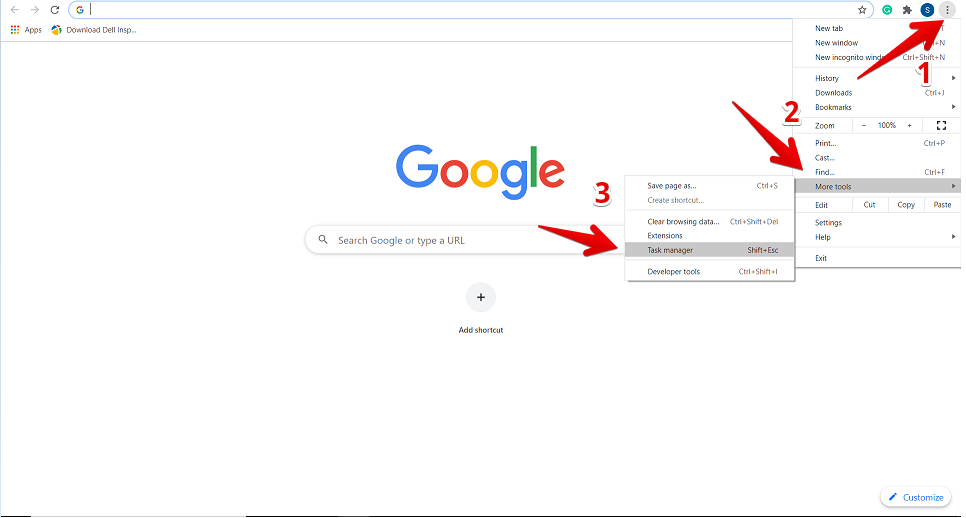
Noklikšķinot uz uzdevumu pārvaldnieka, pārlūkprogrammā tiks parādīts logs, kurā varēsit redzēt informāciju par visu paplašinājumu sarakstu, atvērtajām cilnēm un jūsu Chrome pārlūkprogrammā pašlaik aktivizētajiem procesiem. Par katru procesu tiks sniegta pilnīga informācija, piemēram, tiek izmantots atmiņas apjoms, CPU izmantošana, procesa ID un informācija par tīkla darbību. No šejienes varat apturēt noteiktu procesu vai uzdevumu, kas pārlūkā Chrome izmanto daudz CPU. Šim nolūkam atlasiet šo procesu, lai uz tā noklikšķinātu, un pēc tam nospiediet pogu “Beigt procesu”.
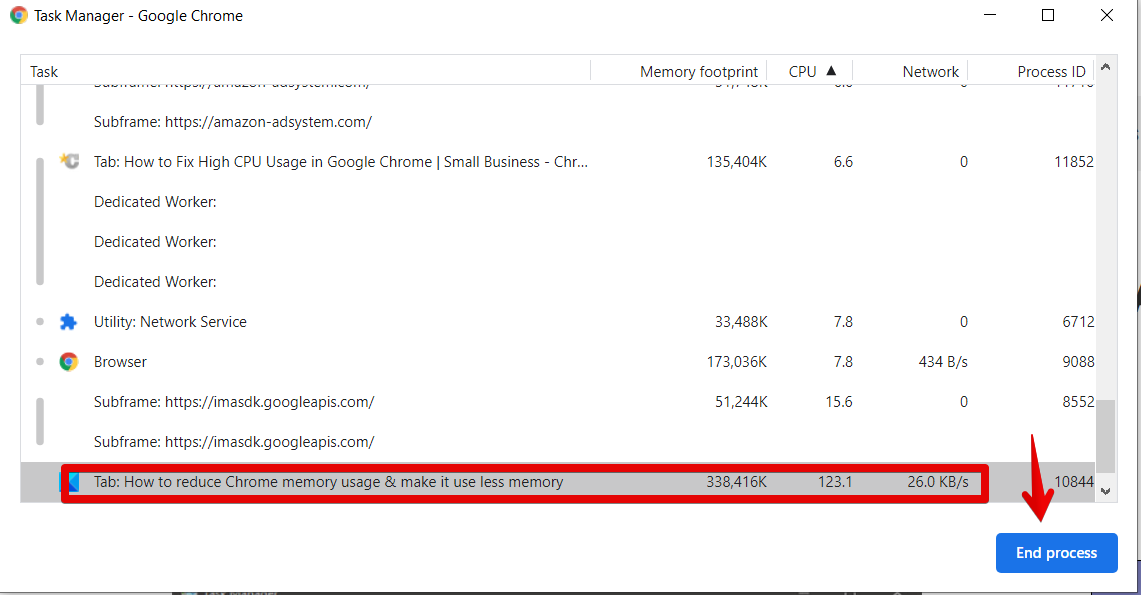
Piemēram, iepriekš redzamajā attēlā sarkanā izceltā cilne izmanto daudz CPU 123,1%. Tāpēc, ja mēs vēlamies nogalināt šo procesu pārlūkā Chrome, noklikšķiniet uz tā, lai to atlasītu, un pēc tam nospiediet zilo pogu “Beigt procesu”. Jūs redzēsit, ka process ir aizvērts no jūsu pārlūkprogrammas.
Atspējojiet Chrome papildinājumus, izmantojot daudz CPU
Tāpat no pārlūkprogrammas varat atinstalēt šādus Chrome paplašinājumus, kas izmanto daudz CPU un citus resursus. Lai to izdarītu, izmantojot uzdevumu pārvaldnieku, jūs pārbaudīsit, kurš paplašinājums pārlūkā Chrome izmanto daudz CPU. Pēc tam jums jānoklikšķina uz “Iestatījumi”.
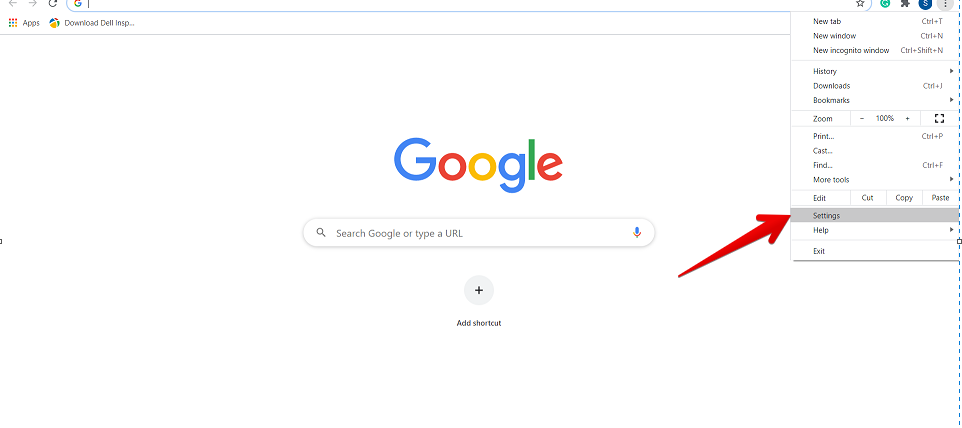
Tagad kreisajā sānjoslā atlasiet “Paplašinājumi”, kas ir iezīmēts, kā norādīts zemāk:
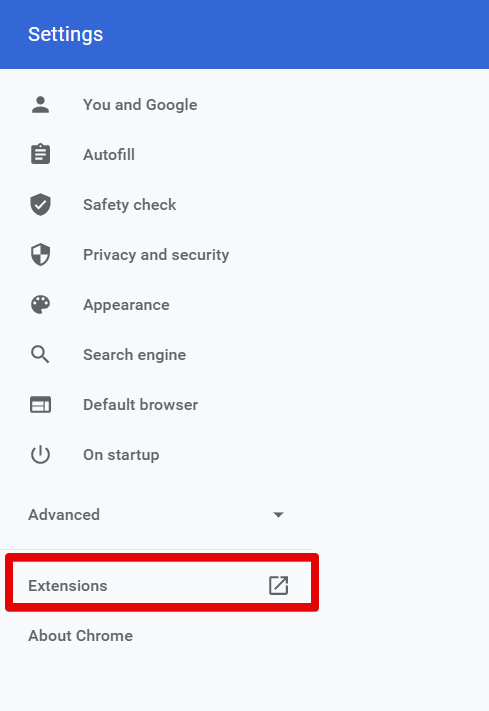
Šajā logā tiks parādīti visi instalētie paplašinājumi. Šeit jums jāizvēlas paplašinājums, kuru vēlaties noņemt vai atspējot no pārlūkprogrammas.
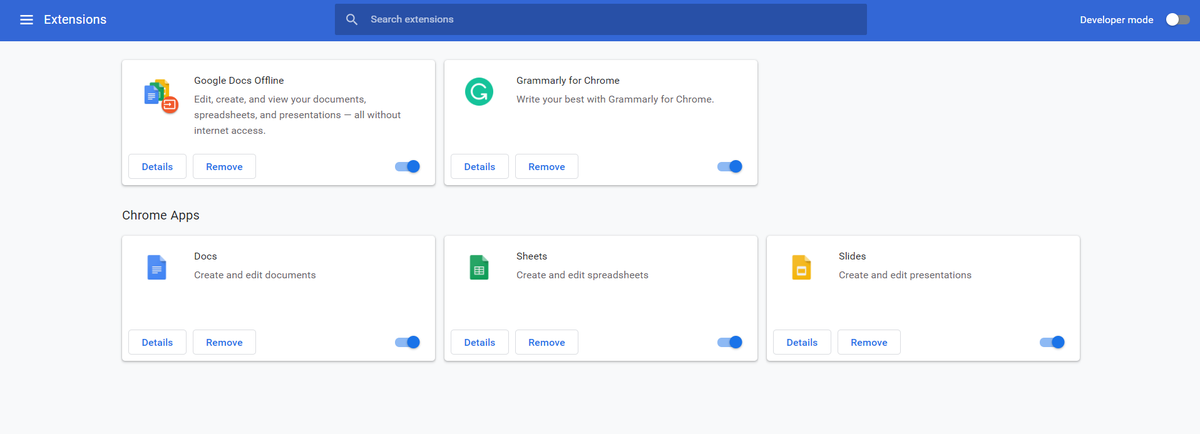
Pēc tam, izmantojot zemāk izceltās opcijas, varat atspējot, lai novērstu palaišanu, vai noņemt konkrēto papildinājumu no pārlūkprogrammas.
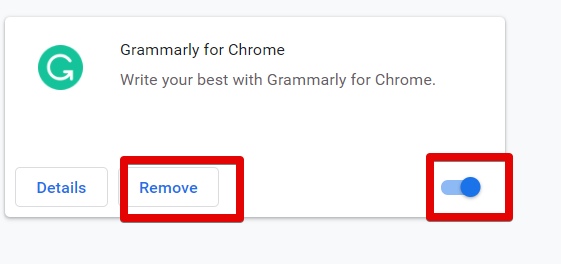
Atiestatiet Google Chrome
Vēl viens veids, kā apturēt Chrome procesu, izmantojot daudz CPU, ir pārlūkprogrammas atiestatīšana. Šim nolūkam pārlūkā Chrome noklikšķiniet uz opcijas Iestatījumi. Pēc tam pārejiet uz “Papildu” iestatījumiem šādi:
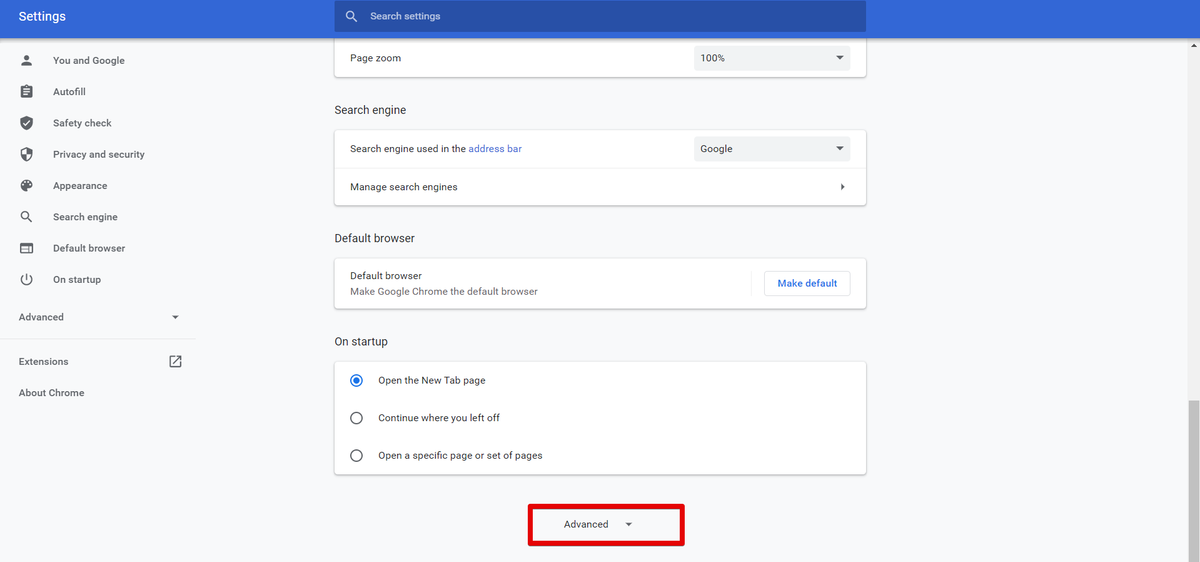
Tagad ritiniet peles kursoru un jūs atradīsit šādu sarkani izceltu opciju “Atiestatīt un notīrīt”. Noklikšķiniet uz tā.
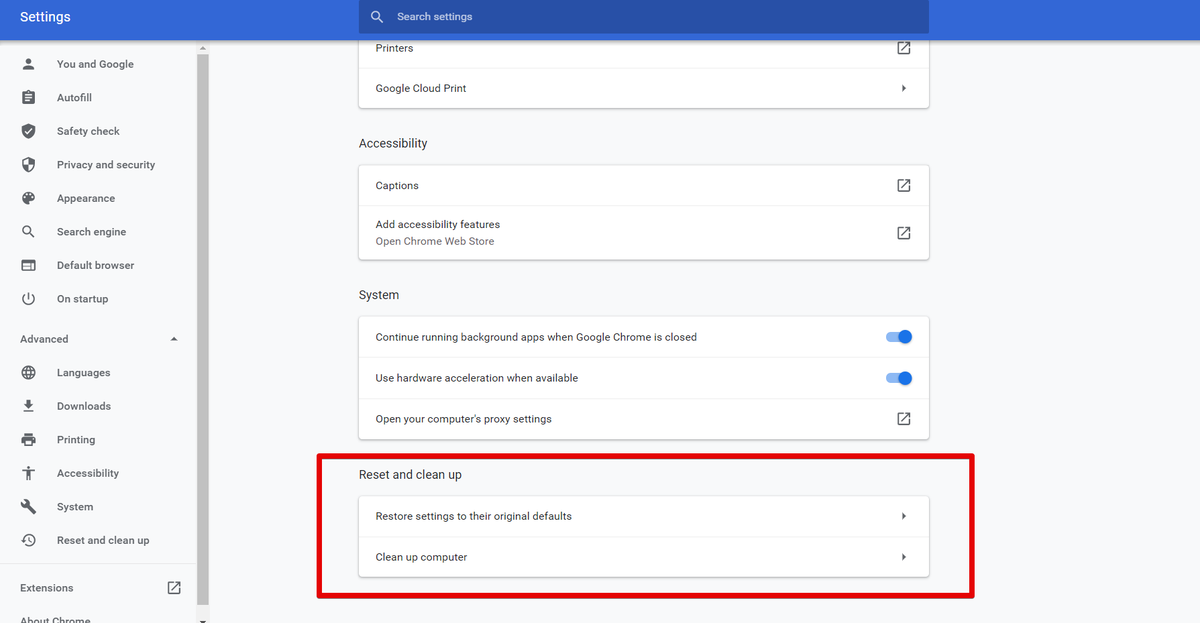
Piezīme. Google Chrome atiestatīšana noņem visus paplašinājumus un jūsu iestatījumus, izņemot saglabātās paroles un grāmatzīmes.
Secinājums
Šajā rakstā mēs esam iemācījušies pārbaudīt, kurš uzdevums pārlūkprogrammā Chrome izmanto daudz CPU un kā mēs varam atbrīvoties no šādiem procesiem, izmantojot iebūvēto Chrome uzdevumu pārvaldnieka utilītu. Jūs arī uzzinājāt, kā pārlūkā Chrome tiek izmantota utilīta Uzdevumu pārvaldnieks, lai noteiktu problemātiskas tīmekļa lapas un paplašinājumus. Tomēr šāda veida procesus var atspējot vai noņemt no Google Chrome iestatījumiem.